如何使用小米助手连接手机呢?还不会的朋友赶快来和小编一起学习一下小米助手连接手机的方法吧,希望通过本篇教程的学习,可以帮助到大家更好地了解小米助手。
首先,打开小米助手

点击设置,选择常规管理,将手机连接时自动启动勾选,点击完成保存

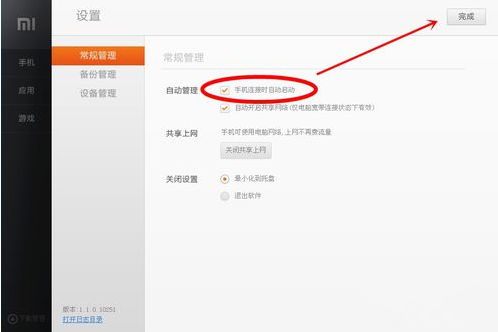
打开手机设置-全部设置-开发者选项-USB调试
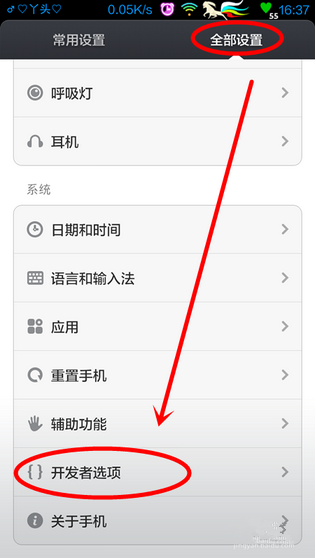
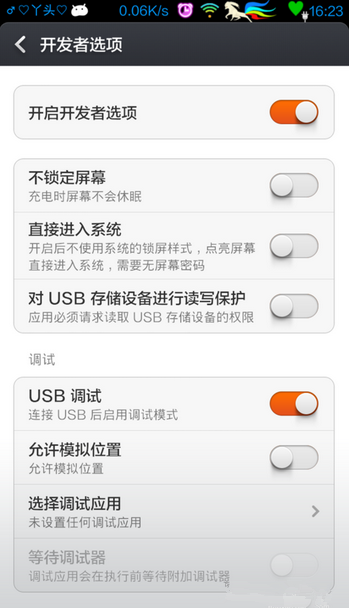
用数据线将手机和电脑连接,下拉通知栏会看到已连接USB,选择看照片
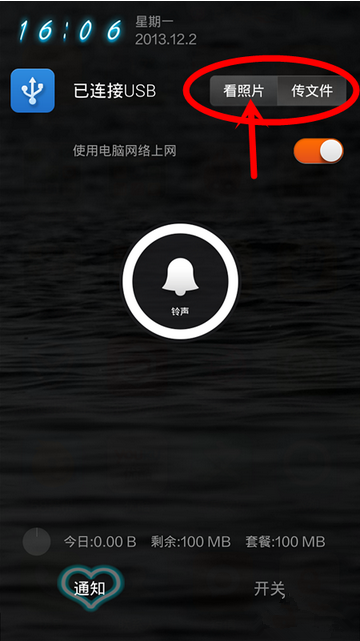
然后,就会看到小米助手已经连接。
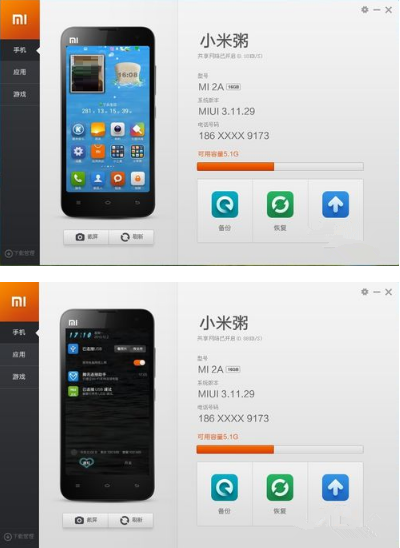
以上就是小编分享的小米助手连接手机的方法,有需要的朋友可以来看看哦。
相关下载1
如何使用小米助手连接手机呢?还不会的朋友赶快来和小编一起学习一下小米助手连接手机的方法吧,希望通过本篇教程的学习,可以帮助到大家更好地了解小米助手。
首先,打开小米助手

点击设置,选择常规管理,将手机连接时自动启动勾选,点击完成保存

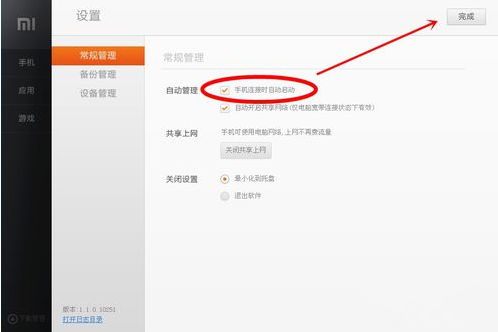
打开手机设置-全部设置-开发者选项-USB调试
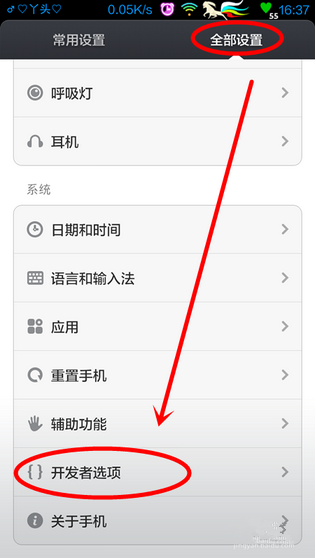
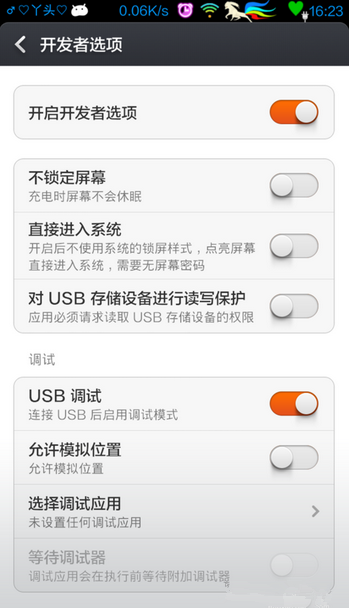
用数据线将手机和电脑连接,下拉通知栏会看到已连接USB,选择看照片
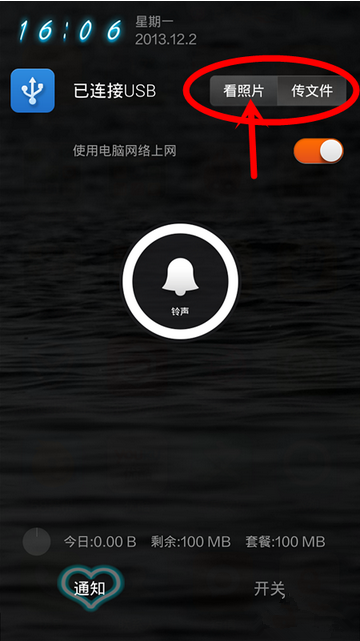
然后,就会看到小米助手已经连接。
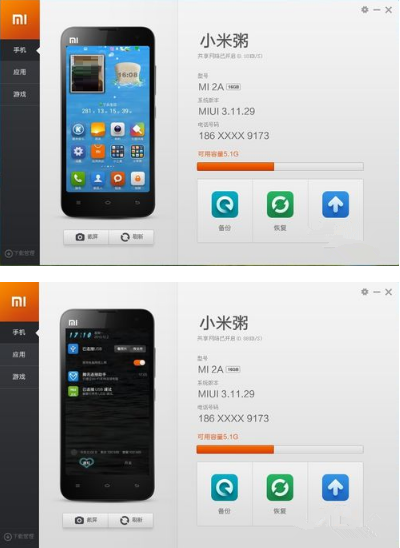
以上就是小编分享的小米助手连接手机的方法,有需要的朋友可以来看看哦。
相关阅读